ひかりTVとは、ネットで映画やドラマ、アニメなどの映像を自宅のテレビに配信するサービスです。現在は、テレビで視聴する上に、スマホ、タブレット、パソコンなどのデバイスでも視聴できるようになります。ところで、ひかりTVからお好きな番組やドラマ、映画などを録画して保存したい場合、どのようにすればいいでしょうか?ここでは、テレビ、パソコンとスマホ3つの方面からひかりTVの動画を録画する方法をご説明しましょう。
テレビでひかりTVを録画するにはUSBハードディスク(別売)が必要です。「ドコモテレビターミナル」とつなぐだけのカンタンな設定ですぐに録画ができます。HDDは「ドコモテレビターミナル」背面の、USB3.0に接続する必要があります。USB2.0への接続だと正常に動作しない可能性がありますから。
①ひかりTV for docomoアプリの起動後、USBハードディスクを「ドコモテレビターミナル」に接続します。
②フォーマット案内の画面が表示されたら、「フォーマット」ボタンを押します。
③消去の注意案内画面が表示されたら、「フォーマット」ボタンを押します。
④フォーマット案内画面が自動的に切り替わりましたら、フォーマット完了です。
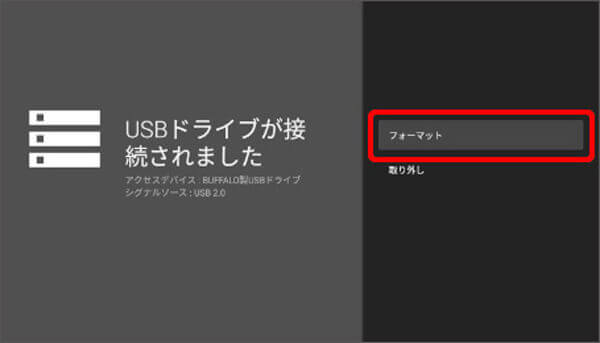
USBハードディスクをフォーマットする
①視聴中の画面で、リモコンの「チャンネル -」ボタンを押します。
②番組情報が表示されるので、録画ボタンを押します。
③下図のように録画設定済アイコンが表示されれば、録画設定完了です。
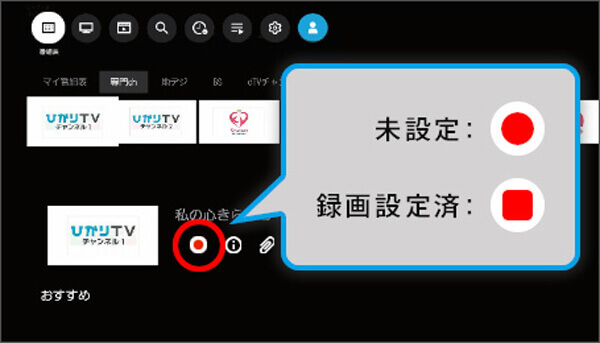
視聴中の番組を録画する
専門チャンネル、地上・BS デジタル放送が対象です。ただし、著作権保護のため一部録画できない番組があります。また、ひかりTVを解約すると録画した番組が視聴できなくなってしまいます。
AnyMP4 スクリーンレコーダーは専門的な録画ソフトとして、強大な機能を備えていて、デスクトップ全体、または指定領域内でひかりTVを録画できます。また、動画を録画できる他に、単なる音声を録音したり、スマホ画面やWebカメラ画面を録画したりすることも可能です。このソフトにより、ひかりTVをキャプチャーし、MP4、WMVなどの動画形式として保存可能です。
下記の「無料ダウンロード」ボタンをクリックして、このひかりTV 録画ソフトをダウンロード、インストールしてください。
ひかりTVの公式サイトに登録して、録画したい動画を開きます。そして、ソフトを起動してから、インタフェースにある「動画レコーダー」を選択します。ひかりTV動画の画面に合わせる録画範囲を設定して、システム音を有効にします。すべての設定が終わったら、「REC」ボタンをクリックして、ひかりTVを録画し始めます。

ひかりTV 録画の準備
「停止」ボタンをクリックすれば、ひかりTVの録画がを終わらせます。そして、録画したファイルをプレビューしてチェックします。問題がなければ、「ビデオ保存」ボタンをクリックして、ひかりTVの動画をパソコンに保存します。
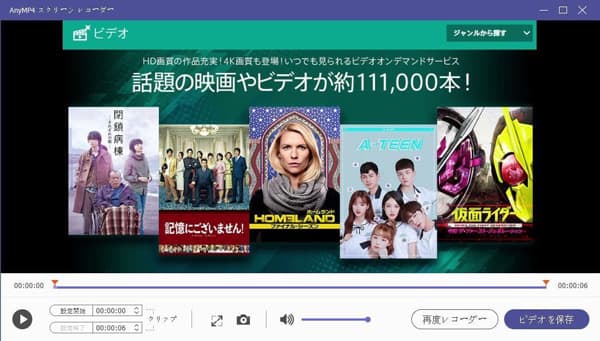
ひかりTV録画 保存
スマホ端末でひかりTVを視聴するには「ひかりTVどこでも」アプリをダウンロードする必要があります。このアプリには動画をダウンロードする機能が提供されていますので、超便利です。
「ひかりTVどこでも」アプリを開き、画面左上から「メニュー」をタップします。
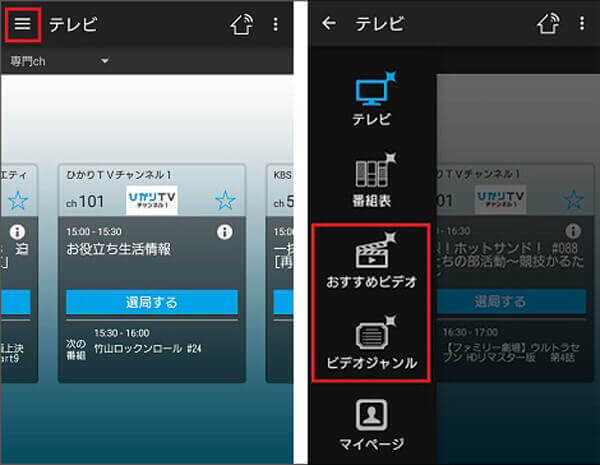
「ひかりTVどこでも」アプリ
「おすすめビデオ」または「ビデオジャンル」を選択して、視聴したいビデオを選択して、「ダウンロード」ボタンを選択します。
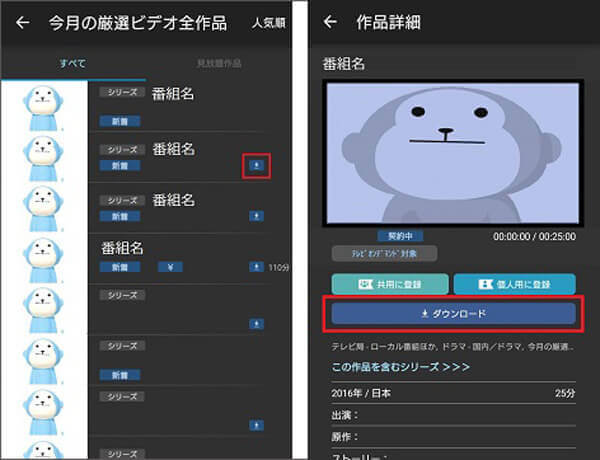
ひかりTVの動画を選択
ダウンロードできるビデオにはダウンロードボタンが表示されております。ダウンロードボタンが表示されていないビデオは、ダウンロード対象外となります。
お好みの画質を選択してから、「ダウンロード開始」をタップして、ひかりTVをダウンロードし始めます。ダウンロードした番組を視聴する場合は「メニュー」→「マイページ」→「保存済コンテンツ」で視聴可能です。
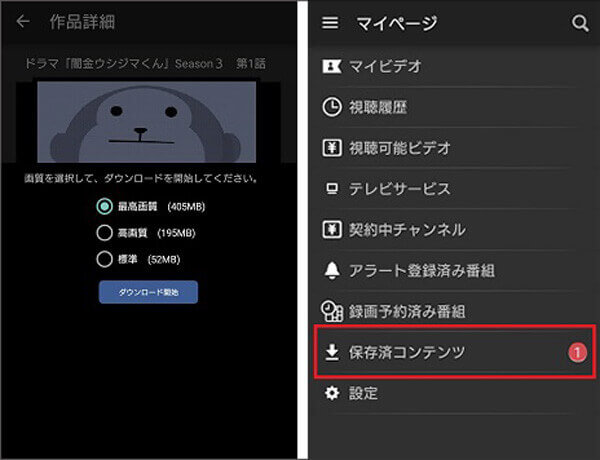
ひかりTVをダウンロード
以上はひかりTVを録画する方法のまとめでした。これからは、お気に入りのひかりTVの番組やアニメなどを録画して保存したい場合、上記の方法を利用すれば、簡単にひかりTVをパソコンやスマホに保存できるのでしょう。また、ひかりTVの他に、生配信の動画やゲームプレイなどの画面を録画保存したいなら、ぜひデレステ 録画というガイドをご参照ください。
推薦文章
ニコニコ生放送のライブ配信を録画保存したことがありますか。本文では、聞き逃したくないニコニコ生放送を録画保存する方法をご紹介いたしますので、ご参考ください。

無料オンライン会議サービスであるWhereby(ウェアバイ)を使ったことがありますか。本文では、WherebyのWeb会議を録画する方法をご紹介いたしましょう。

人気のライブ配信サイトOpenrecから動画を保存すれば、いつでも繰り返し見られますよね。ここでは、簡単にOpenrecの動画を録画して保存する方法をみんなにご紹介しましょう。

HDMI端子があるビデオキャプチャーボードを使うと、ゲーム画面をPCへ表示されて録画できます。ここで、HDMI映像を録画する方法をみんなにご紹介いたします。